
Michael Cain
0
2686
583
Google Takeout sonunda, Gmail verilerinizin bir kopyasını kolayca indirmenize izin veriyor. Ancak Google size bir MBOX dosyası veriyor - peki bununla ne yapabilirsiniz? Bir MBOX dosyası ile çok şey yapabileceğiniz ortaya çıkıyor. Çevrimdışı bir yedekleme yapmak veya tüm e-postalarınızı yeni bir e-posta servisine veya Gmail hesabına taşımak için idealdir.
Önceden, Gmail'inizin çevrimdışı bir kopyasının alınması, tüm Gmail arşivinizi indirmeyi gerektiriyordu. Gmail'inizi ve Diğer Google Verilerinizi Nasıl İndirir ve Yedekler Gmail'inizi ve Diğer Google Verilerini Nasıl İndirir ve Yedekler Bulutta daha fazla ve daha fazla veri saklıyoruz bugünlerde. E-posta, rehber, belgeler, fotoğraflar, takvim girişleri - siz adlandırın, Google'ın sunucularında. Ancak, güvendiğimiz hizmetler, Thunderbird'deki IMAP üzerinden devam ederken ne olur. Şimdi Google Paket Servisi web sitesinde sadece birkaç tıklama alır ve gitmeniz iyi olur.
Gmail MBOX'inizi Thunderbird'e Aktarın
Bunun için Mozilla Thunderbird'ü kullanacağız çünkü ücretsiz, açık kaynak kodlu, Windows, Mac ve Linux'ta çalışıyor ve MBOX dosyalarını yerel olarak destekliyor.
İlk önce Thunderbird'ü bilgisayarınıza kurun ve açın. Thunderbird'e herhangi bir e-posta hesabı ekleyin. Gerçekten e-posta hesabını hiçbir şey için kullanmak zorunda değilsin; bu sadece Thunderbird’ün e-posta için doğru şekilde ayarlandığından emin olmanızı sağlar.
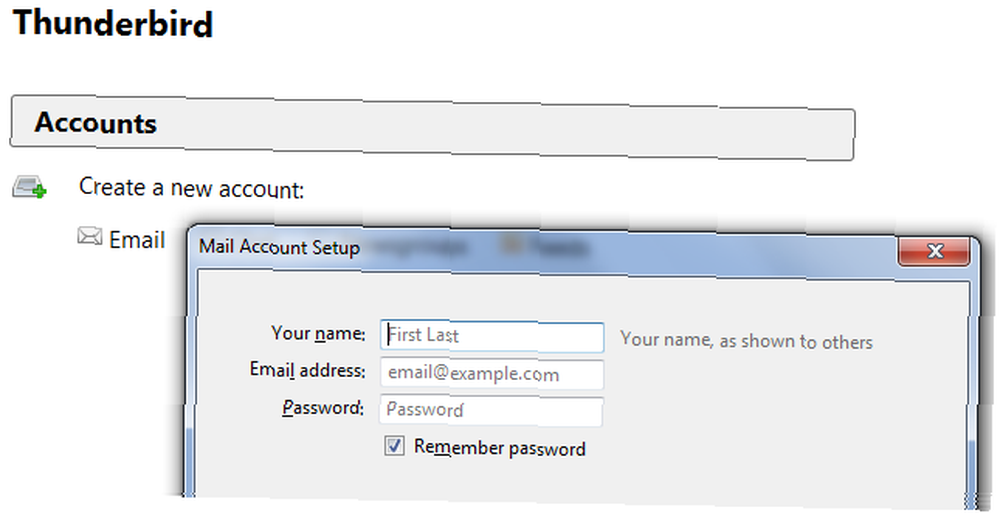
Bir e-posta hesabı ekledikten sonra Thunderbird'ü kapatın. Şimdi, bilgisayarınızda C: \ users \ NAME \ AppData \ Roaming \ Thunderbird \ Profiles \ ########. Default \ Mail \ Local Folders \ klasörünü bulmanız gerekir; burada NAME kullanıcı adınız ve ######## sekiz rastgele karakterdir.
Başlamak için, Windows Gezgini'ni veya Windows 8'de Dosya Gezgini'ni açın -% appdata% adresini adres çubuğuna yerleştirin ve Giriş düğmesine basın. Yerel Klasörler klasörüne geri kalanı tıklayabilirsiniz.
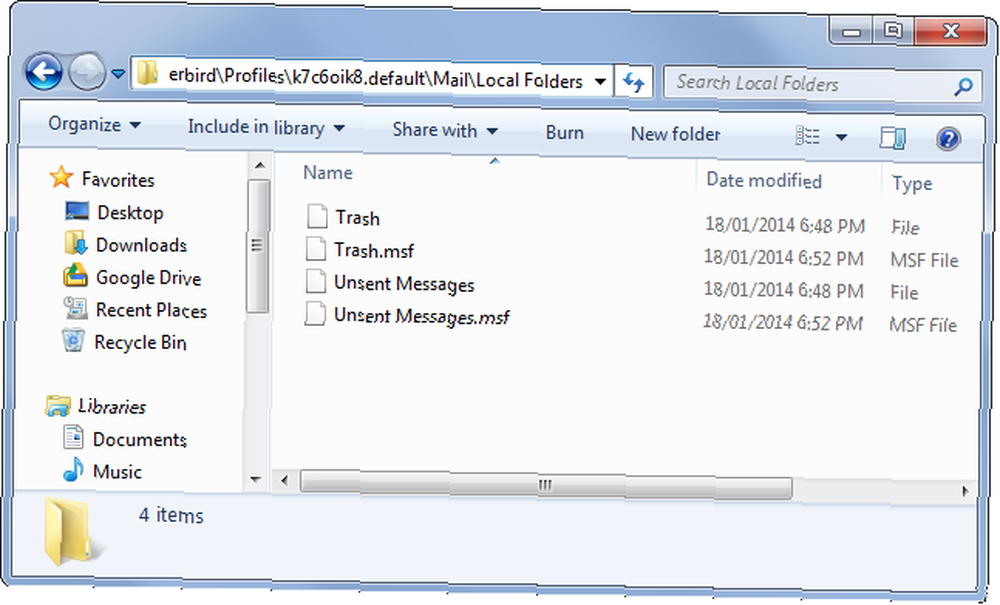
MBOX dosyasını bu klasöre taşıyın - özel bir şey yapmanız gerekmez, dosyayı buraya yerleştirin.
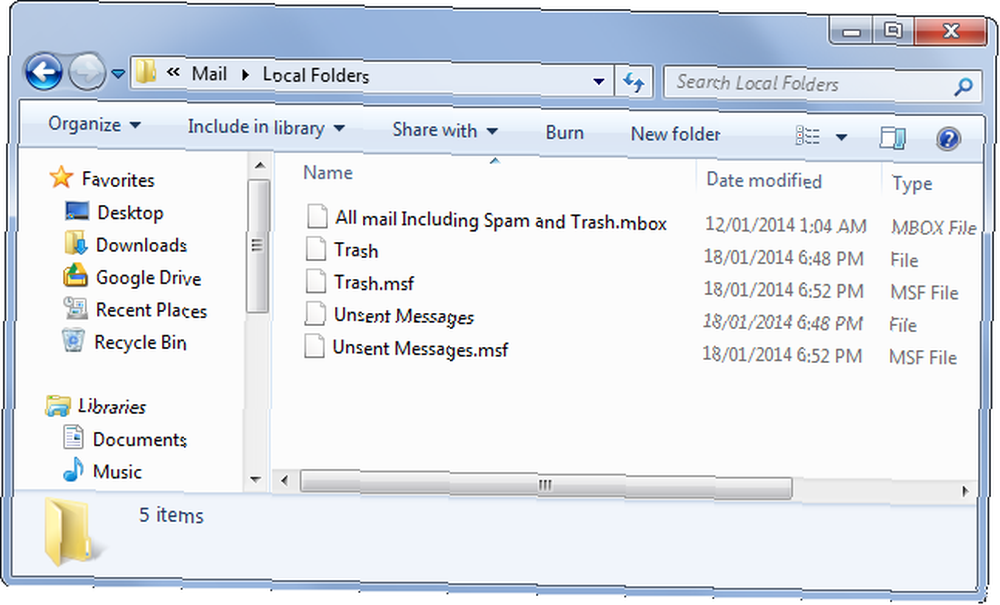
Thunderbird'ü tekrar çalıştırın. Gmail hesabınızın indirilen içeriği, Thunderbird'de Yerel Klasörler altında görünecek..
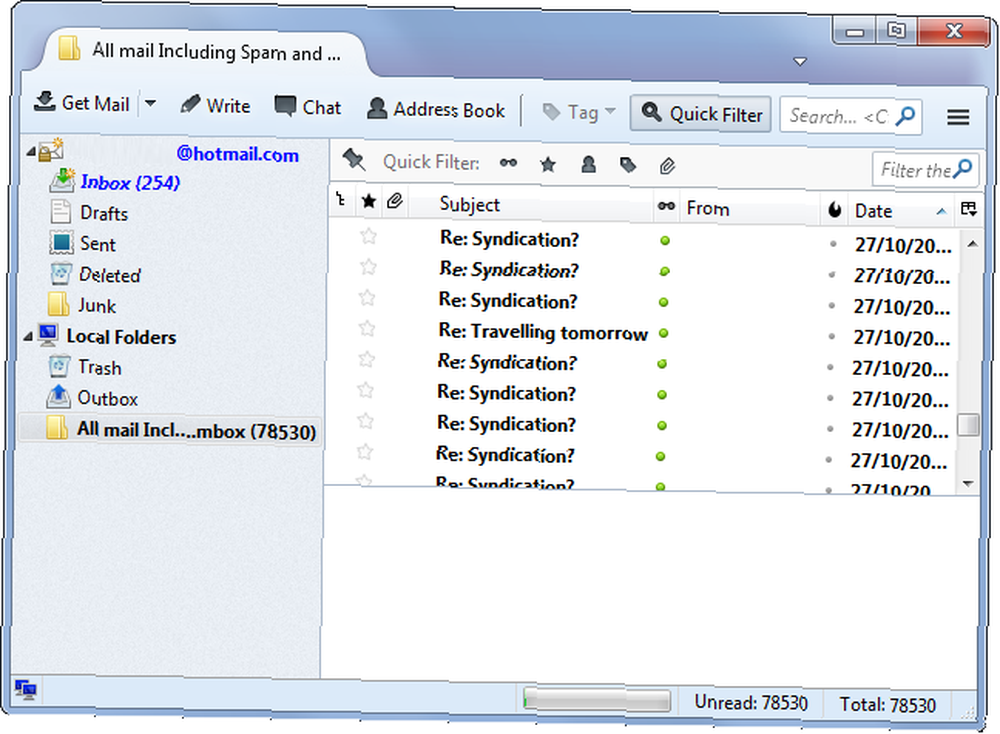
Mac kullanıyorsanız, MBOX dosyasını Mac'in Mail.app'ine Dosya> Posta Kutularını Al'ı tıklatarak alabilirsiniz. Microsoft Outlook kullanıyorsanız, önce MBOX dosyasını, Outlook'un desteklediği başka bir formata dönüştürmeniz gerekir - Outlook'un MBOX dosyalarını içe aktarma yolu yoktur.
Thunderbird'ü Çevrimdışı Arşiv Olarak Kullan
Thunderbird şimdi indirdiğiniz e-postanızı okumak için tamamen çevrimdışı bir yol sunar. Gmail’le çevrimiçi olarak yapabileceğiniz her şeyi gözden geçirebilir, mesajları okuyabilir, arama yapabilir, dosya eklerini alabilirsiniz..
Bu, gönül rahatlığı sağlayan mükemmel bir yedekleme çözümüdür. Gmail hesabınızın çevrimdışı bir yedeğini MBOX biçiminde, harici bir sabit diskte veya USB'de diğer tüm önemli yedekleme dosyalarınızla birlikte saklayabilirsiniz. Tabii ki, Gmail’i kullanıyorsanız, yedeklemenizi güncel tutmak için düzenli olarak yeni bir MBOX yedekleme dosyası indirmek isteyeceksiniz..
Gmail hesabınıza, Google Gmail’i kapatır ya da tüm Internet çöküyor olsa da, her zaman e-posta arşivinize erişmenin bir yolunu bulursunuz..

E-postalarınızı Başka Bir E-posta Hizmetine İçe Aktarın
Gmail verilerinizi diğer e-posta hesaplarına aktarmak için Gmail'inizin çevrimdışı kopyasını da kullanabilirsiniz. Bu numara sadece e-posta servislerinin IMAP'yi desteklemesini gerektirir, böylece Thunderbird'den erişebilirsiniz - eski POP3 protokolü çalışmaz, IMAP IMAP ve POP3'e ihtiyacımız var: Bu Nedir ve Hangisini Kullanmalısınız? IMAP vs. POP3: Nedir ve Hangisini Kullanmalısınız? Bir e-posta istemcisi veya uygulaması kurduysanız, kesinlikle POP ve IMAP terimleriyle karşılaşacaksınız. Hangisini seçtiğini ve nedenini hatırlıyor musun? Eğer değilseniz… .
Bu numara ile e-postalarınızı başka bir Gmail hesabına aktarabilir, bunları bir Microsoft Outlook.com hesabına taşıyabilir, bir Yahoo! Hesabı postalayın veya IMAP destekli başka bir hizmete aktarın. Bu, başka bir servise geçmek ve Gmail’i geride bırakmak veya ana Google hesabınız olarak yeni bir Gmail adresi almak istediğinize karar vermeniz durumunda faydalıdır..
Bunu yapmak için önce diğer e-posta hesabını Thunderbird'e eklemeniz gerekir. Thunderbird'e yeni bir posta hesabı eklemek için menüyü tıklayın ve Yeni Mesaj> Mevcut Posta Hesabı'nı seçin. Posta hesap bilgilerinizi girin - Thunderbird uygun sunucu bilgilerini otomatik olarak indirmeyi dener, böylece elle yapılandırmanız gerekmez. Gelen sunucu seçeneğinin IMAP olarak ayarlandığından emin olun. Thunderbird, e-posta servisinizin yapılandırmasını otomatik olarak algılamayabilir, bu nedenle e-posta servisinizin IMAP ana bilgisayar adını, bağlantı noktasını ve SSL yapılandırmasını aramanız gerekebilir.

E-posta hesabınızı kurduğunuzda, Thunderbird'ün kenar çubuğunda görünecektir. Yerel Gmail yedeklemeniz ve IMAP hesabınız arasındaki e-postaları sürükleyip bırakabilirsiniz. Aslında, tüm e-postaları MBOX dosyanızdaki diğer IMAP hesabındaki herhangi bir yere sürükleyip bırakabilirsiniz. Thunderbird onları yükleyecek ve yeni hesabınızda görünecekler.
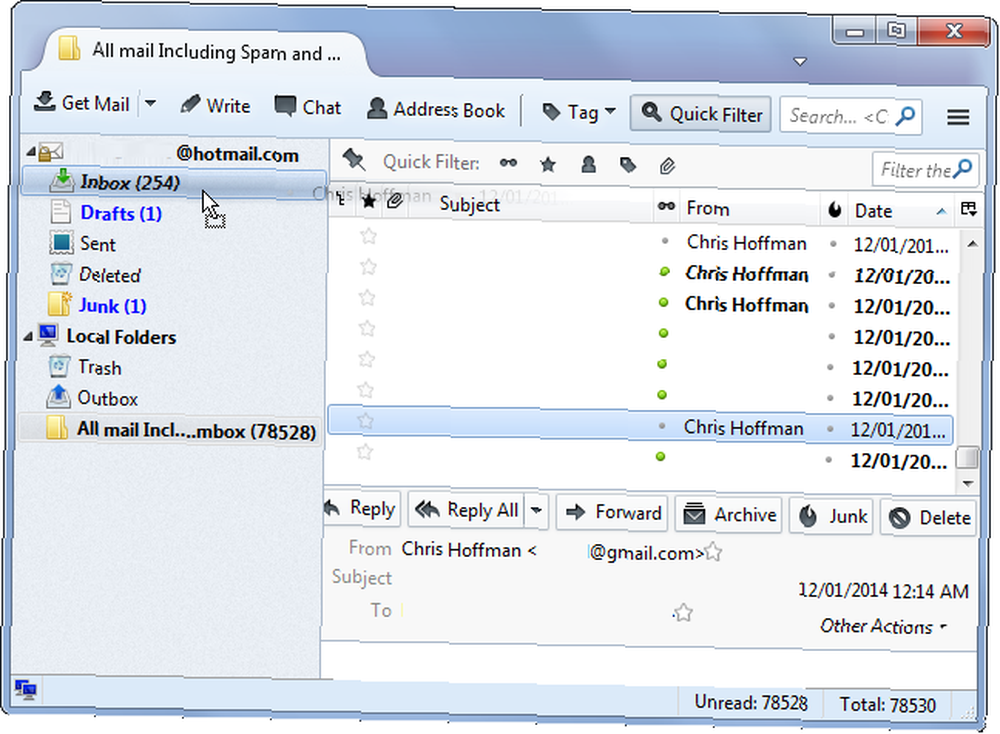
Bu numara, IMAP'ın çalışma şeklinden, ileti yüklemenize ve etrafta dolaşmanıza olanak sağladığı için avantaj sağlar. Diğer e-posta servisi, MBOX dosyaları veya Gmail hakkında hiçbir şey bilmek zorunda değildir; yalnızca IMAP'yi desteklemesi gerekir. Doğrudan bir MBOX dosyası yüklemenize izin veren herhangi bir e-posta hizmetinin farkında değiliz - işlemin IMAP kısmı önemlidir.
Ayrıca Gmail'inizi Microsoft Outlook'ta Nasıl Gmail Kurulabilir Microsoft Outlook'ta Nasıl Gmail Kurulur Gmail'i Microsoft Outlook'ta kullanmak üzere yapılandırmak ister misiniz? Bu kurulum için ihtiyaç duyacağınız Gmail Outlook ayarlarını size göstereceğiz. indirilen bir MBOX dosyası kullanmadan başka bir hesaba. Sadece iki e-posta hesabını Thunderbird'e ekleyin ve mesajları aralarına sürükleyip bırakın. Bu, e-postalarınızı bir Outlook.com’dan, Yahoo! Bir Gmail hesabına posta veya başka bir e-posta hesabı.
Gmail’in sağladığı MBOX dosyası için başka hangi kullanımları buldunuz? Yorum bırak ve sahip olduğun püf noktalarını paylaş!
Resim Kredisi: Flickr'da Kahire











